Guida all'installazione semplice di Vesta CP: Semplifica la configurazione del server
Pubblicato: 2023-06-14Vesta Control Panel, comunemente noto come VestaCP, è un pannello di controllo open source creato per la gestione dei server web. Presenta un'interfaccia intuitiva basata sul web che semplifica la configurazione e l'amministrazione degli ambienti di web hosting. Con funzionalità rivolte sia agli amministratori di server che ai proprietari di siti Web, VestaCP semplifica le attività che comprendono l'hosting di siti Web, la gestione della posta elettronica, la gestione dei database e altro ancora.
Sommario
Caratteristiche principali di VestaCP
Le caratteristiche principali di VestaCP includono:
Gestione dell'hosting web:
VestaCP consente agli utenti di configurare siti Web, gestire domini, configurare le impostazioni del server Web e gestire i certificati SSL.
Gestione e-mail:
Gli utenti possono creare e gestire account e-mail, mittenti e mailing list. VestaCP supporta i protocolli di posta elettronica più diffusi come POP3, IMAP e SMTP.
Gestione DNS:
VestaCP fornisce strumenti per gestire i nomi di dominio e i relativi record DNS, aiutando gli utenti a controllare come si accede ai loro siti web.
Gestione del database:
Il pannello di controllo offre supporto per vari sistemi di database come MySQL e PostgreSQL, consentendo agli utenti di creare, gestire e configurare database per le loro applicazioni.
Caratteristiche di sicurezza:
VestaCP include opzioni di sicurezza come il supporto SSL/TLS, l'integrazione Let's Encrypt per una facile configurazione del certificato SSL e la gestione del firewall per migliorare la sicurezza del server.
Gestione dei file:
Gli utenti possono caricare e gestire i file del sito Web tramite connessioni FTP (File Transfer Protocol) o un File Manager integrato.
Backup e ripristino:
VestaCP consente agli utenti di pianificare i backup dei propri siti Web, database e configurazioni. Questa funzione garantisce il ripristino dei dati in caso di problemi imprevisti.
Gestione utenti:
Per ambienti multiutente, VestaCP supporta la creazione di account utente con autorizzazioni specifiche, rendendolo adatto per ospitare più siti Web o client.
Monitoraggio delle risorse:
Il pannello di controllo fornisce informazioni sull'utilizzo delle risorse del server, aiutando gli utenti a tenere traccia delle prestazioni del sistema e ad allocare le risorse in modo efficace.
Una guida passo passo per configurare VestaCP su un server dedicato
Installa Vesta
Per installare Vesta, devi accedere alla pagina di installazione: https://vestacp.com/install/, dove genererai i comandi di installazione. Scegli le opzioni software desiderate e quindi genera il comando di installazione.
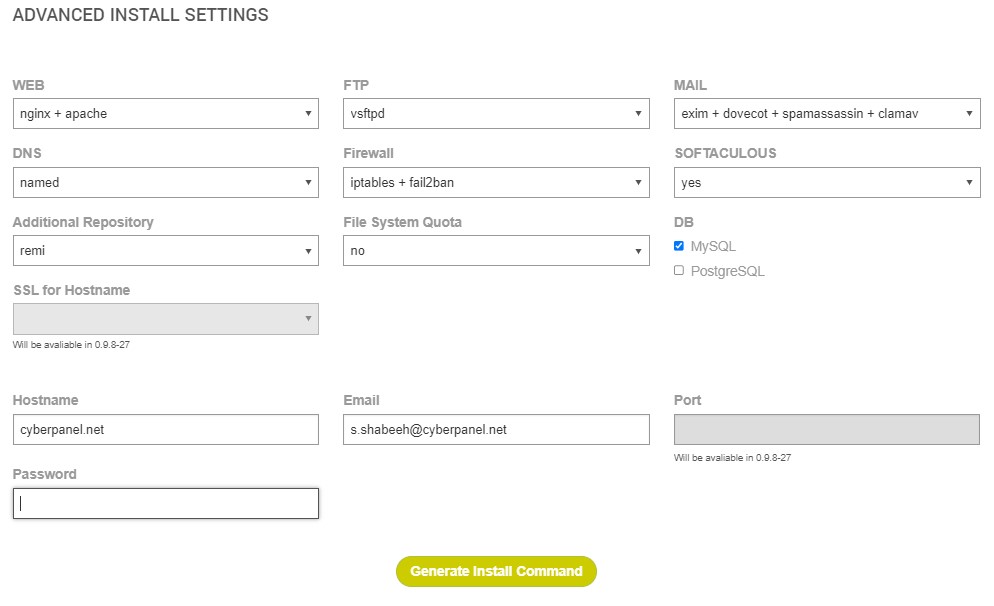
Facendo clic su Genera comando di installazione, questo apparirà.
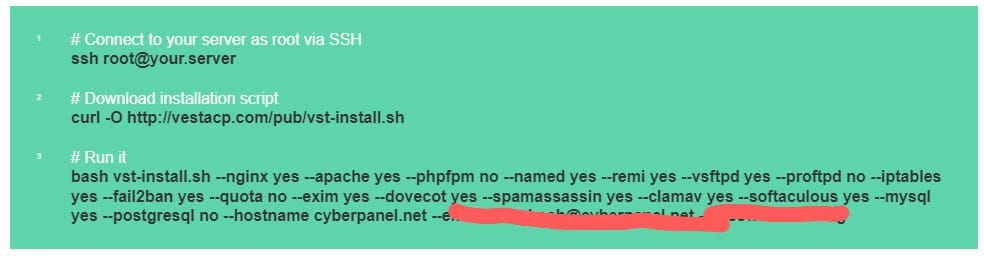
Ora accedi al server desiderato e inserisci i comandi sopra.
Accedi al server SSH
Inserisci le informazioni su host, porta e nome utente. Scegli la password dal menu a discesa denominato "Metodo iniziale", quindi avanza selezionando l'opzione " login ". Apparirà una richiesta di password, che ti consentirà di inserire la tua password SSH.
Dopo aver effettuato correttamente l'accesso, scegli "Nuova console terminale", che si tradurrà nell'aspetto immediato di una finestra di terminale.
Dopo aver eseguito il primo comando sopra riportato, verrà visualizzato l'output.

Ora esegui il secondo comando e apparirà l'output seguente. Immettere ' Y' e quindi premere il tasto Invio. Questo avvierà l' installazione di Vesta . L'installazione richiederà dai 10 ai 15 minuti.
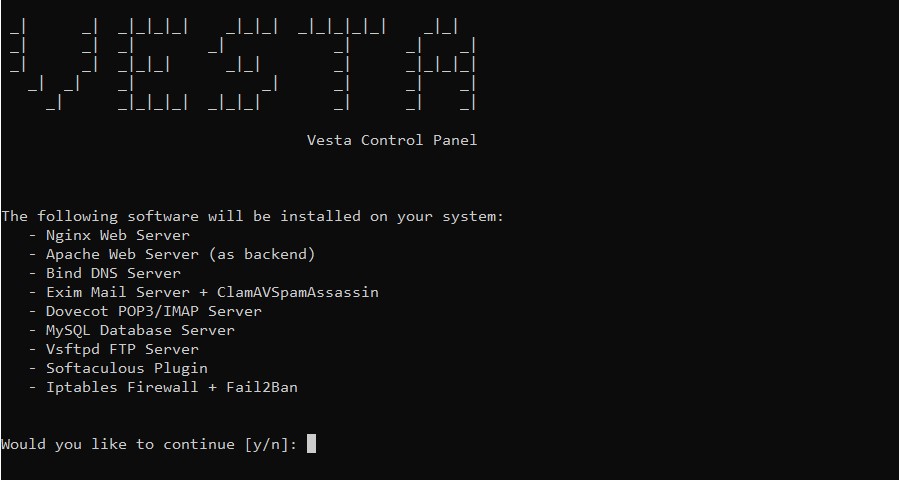
Al termine dell'installazione, nella finestra del terminale verrà visualizzato il prompt seguente.
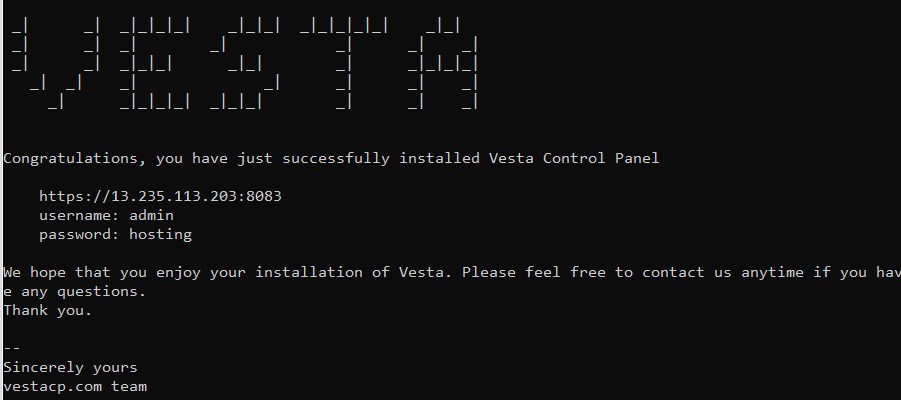
Come configurare WordPress sul pannello di controllo di Vesta (VestaCP)?
Ecco una guida su come installare WordPress su VestaCP.

Accedi a Vesta
Inserisci l'indirizzo IP fornito dal server dopo l'installazione di Vesta nel tuo browser web.
Ora apparirà un pop-up in cui inserirai il tuo nome utente e password forniti dal server e inserisci login .
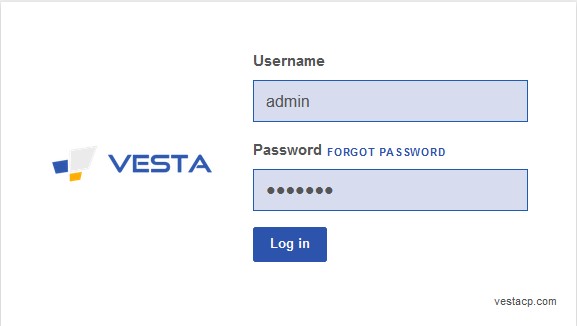
Attivazione SSL
Dopo aver effettuato l'accesso, vai all'inizio della pagina e seleziona "WEB ".

Successivamente, scegli " Modifica " spostando il cursore vicino al lato destro del nome host.
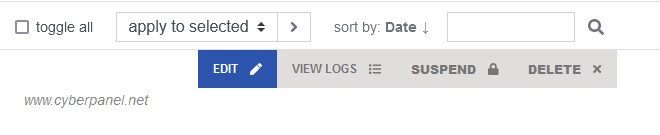
Mantieni vuoto il campo ' Alias '. Contrassegnare la casella di controllo per " Supporto SSL ". Inoltre, seleziona l'opzione ' Let's Encrypt Support '. Se desideri incorporare le statistiche web per il monitoraggio del sito web, scegli " awstats " dal menu a discesa sotto " Statistiche web ".
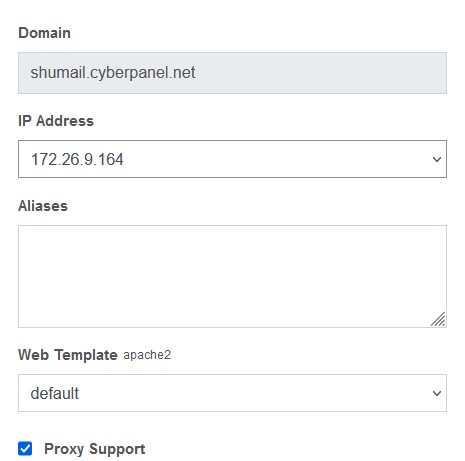
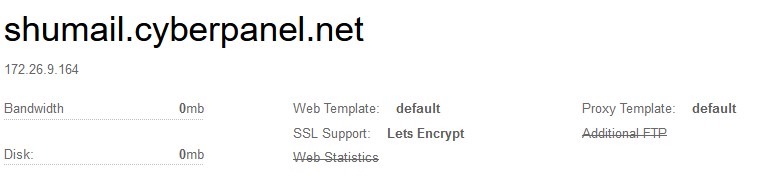
Fai clic su " Salva " per procedere. Visita la sezione ' WEB ' e scoprirai che il tuo certificato SSL è ora a posto. Per visualizzare la data di scadenza del tuo SSL, fai nuovamente clic su " Modifica ".
Incorporare un database nel tuo sito web
Nella parte superiore della pagina VestaCP troverai sezioni come USER, WEB, DNS, MAIL e altro. Passare alla sezione "DB" e selezionarla. Cerca l'icona del cerchio blu "+" e fai clic su di essa.


Compila il modulo fornito per aggiungere un database. Assicurati di copiare la password che viene generata. Al termine, fai clic sul pulsante " Aggiungi ". Con questi passaggi completati, hai aggiunto correttamente il database alla tua configurazione.
Configurare il software FTP (FileZilla)
Per iniziare, avvia il browser Web e inserisci https://filezilla-project.org/ nella barra degli indirizzi. Successivamente, seleziona l'opzione per scaricare FileZilla Client , che ti porterà a una pagina diversa.

In questa pagina, individua il pulsante verde con l'etichetta " Scarica client FileZilla " e fai clic su di esso. Apparirà una finestra pop-up; basta premere il pulsante " Download " per avviare il processo di download.
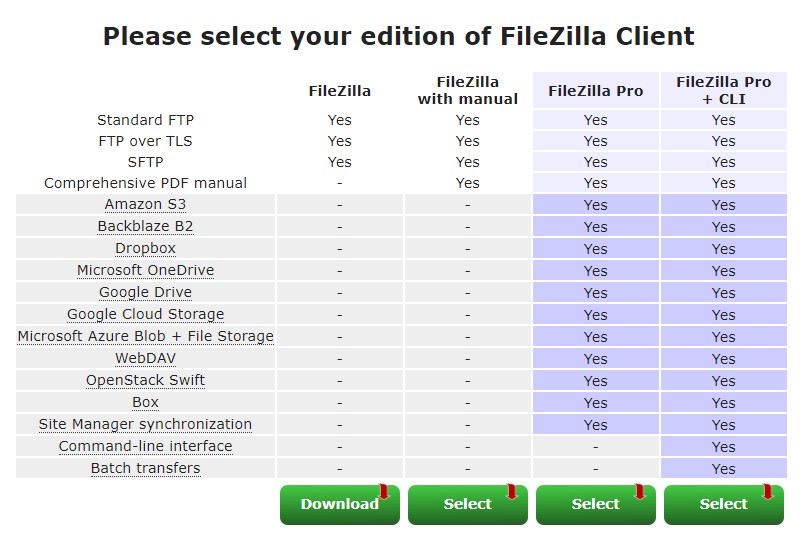
Una volta avviato il download, accedere al file di installazione e procedere con l'installazione cliccando su ' Avanti ' ed eventualmente ' Fine '.
Stabilisci la connessione al server :
Per iniziare, avvia FileZilla. Quindi, inserisci il nome host, il nome utente e la password . Fare clic su ' Connessione rapida '.

Infine, rispondi con " OK " al popup " Connessione FTP non sicura ". Ora ti sei connesso correttamente al server.
Processo di installazione di WordPress:
Inizia aprendo il tuo browser web e navigando su wordpress.org . Fai clic sul pulsante "Ottieni WordPress". Seleziona "Scarica WordPress 6.3" per avviare il download. Una volta scaricato, vai alla cartella dei download ed estrai il file scaricato di recente. Torna a FileZilla e conferma che il sito remoto viene visualizzato come segue: /web/yourdomain/public_html .
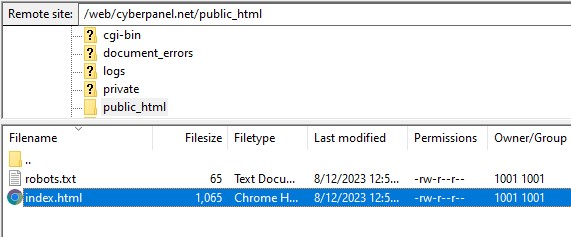
Successivamente, accedi alla cartella dei download in FileZilla e apri la cartella WordPress. Evidenzia tutti i file all'interno della cartella WordPress, fai clic con il pulsante destro del mouse e scegli " carica ". Questa azione trasferisce i file WordPress nella directory HTML pubblica.
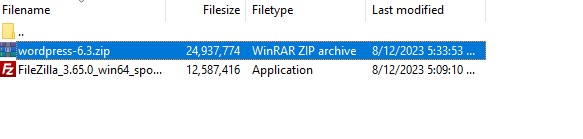
Al termine del trasferimento del file, accedi al tuo nome di dominio tramite il browser. Osserverai la configurazione di WordPress sulla tua pagina web, confermando il completamento con successo dell'installazione di WordPress.
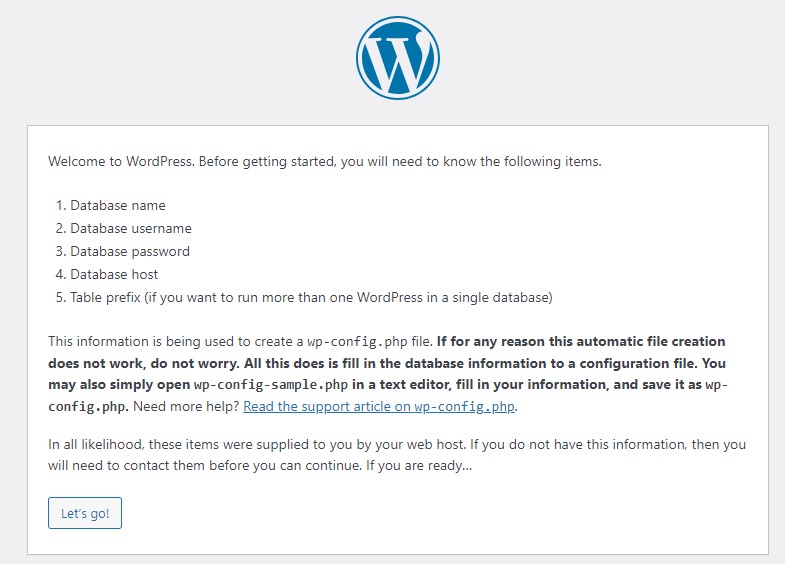
Processo di configurazione di WordPress:
Recupera il nome del tuo database da VestaCP e inseriscilo nel campo corrispondente nella pagina WordPress. Successivamente, inserisci la password che è stata recentemente generata in VestaCP.
Fai clic su "Invia". Seleziona "Esegui l'installazione". Successivamente, completa il modulo "Informazioni necessarie" e fai clic su "Installa WordPress". A questo punto, l'installazione di WordPress è andata a buon fine.
Fai clic su "Accedi" e verrai indirizzato alla pagina di accesso di WordPress. Ora puoi iniziare a modificare il tuo sito Web utilizzando WordPress.
Domande frequenti
Quali funzionalità di sicurezza offre VestaCP?
VestaCP si pone come avanguardia della sicurezza nel panorama del web hosting, rafforzato da una gamma sfaccettata di funzionalità di sicurezza. Tra questi attributi c'è il suo fermo supporto per SSL/TLS, che consente agli utenti di stabilire connessioni sicure e crittografate, salvaguardando così i dati sensibili durante la trasmissione. L'integrazione di Let's Encrypt semplifica perfettamente la configurazione del certificato SSL, migliorando l'accessibilità per gli utenti che cercano solide misure di sicurezza. Inoltre, VestaCP offre funzionalità avanzate di gestione del firewall, rafforzando la sicurezza del server controllando il traffico di rete in entrata e in uscita.
VestaCP fornisce opzioni di backup e ripristino?
In effetti, VestaCP offre agli utenti la capacità fondamentale di salvaguardare le proprie risorse digitali attraverso le sue robuste funzionalità di backup e ripristino. Gli utenti possono facilmente programmare backup automatici per siti Web, database e configurazioni, garantendo la conservazione dei dati critici in caso di contingenze impreviste. Questo approccio completo alla sicurezza dei dati promuove la tranquillità, consentendo un ripristino dei dati rapido ed efficace per mantenere la continuità delle operazioni online.
Posso gestire efficacemente gli account e-mail con VestaCP?
Assolutamente, VestaCP offre agli utenti solide capacità per gestire meticolosamente il proprio ecosistema di posta elettronica. Ciò include la facile creazione, la gestione meticolosa e la supervisione continua degli account e-mail, la configurazione dei forwarder per un instradamento efficiente delle e-mail e l'amministrazione delle mailing list per garantire una comunicazione semplificata. Inoltre, VestaCP supporta abilmente i protocolli di posta elettronica più diffusi, compresa la gestione efficiente delle e-mail in entrata e in uscita tramite POP3, IMAP e SMTP.
VestaCP è adatto per ambienti multiutente?
Assolutamente, VestaCP dimostra la sua versatilità e adattabilità eccellendo in ambienti multiutente. Supportando la creazione di account utente con autorizzazioni granulari, il pannello di controllo diventa una soluzione ideale per impostazioni collaborative, hosting di più siti Web o servizio di clienti diversi. Questa capacità consente agli amministratori di allocare ruoli e responsabilità specifici, promuovendo un lavoro di squadra efficiente mantenendo controlli di accesso rigorosi.
VestaCP si occupa della gestione dei database?
Certamente, VestaCP emerge come un fedele alleato nell'ambito della gestione dei database. Il suo supporto poliedrico si estende a vari sistemi di database, come MySQL e PostgreSQL ampiamente utilizzati. Gli utenti possono sfruttare questa capacità per orchestrare la creazione, la gestione abile e la configurazione meticolosa di database personalizzati in base ai requisiti unici delle loro applicazioni. Questa capacità garantisce l'archiviazione e il recupero efficaci dei dati critici nel rispetto delle best practice consolidate del settore.
Conclusione
In sintesi, Vesta Control Panel (VestaCP) offre un toolkit completo per una gestione semplificata dell'hosting web. Dalla creazione di siti Web e gestione del dominio alla gestione di e-mail e database, le funzionalità di VestaCP garantiscono operazioni efficienti. Le sue solide misure di sicurezza, la versatile gestione dei file, la personalizzazione degli utenti e le funzionalità di monitoraggio delle risorse ne fanno una soluzione essenziale sia per gli ambienti a sito singolo che multiutente. Con la sua interfaccia user-friendly, VestaCP semplifica le attività complesse, consentendo agli utenti di stabilire e mantenere configurazioni di web hosting sicure ed efficienti senza sforzo.
